1.新建一个项目
(1)直接在VS开始界面上选择“新建项目
(2)在菜单上选择“文件”、“新建”、“项目”
2.在弹出的窗口中选择“Visual C#”--->“Web”---->"ASP.NET空Web应用程序",注意选择的是.NET Framework4框架,然后输入你所想输入的项目名称,点击“确定”,就成功新建了一个ASP.NET项目
But,建成的项目是这样的,黑乎乎的一片,啥都木有,那么就需要我们在这个项目中加入页面
3.在“解决方案管理器”中右击项目名称,在弹出的快捷菜单中选择“添加”---->“新建项”命令
(4)在弹出的对话框中选择“Web窗体”,在下面的“名称”文本框中输入页面的名称,单击“添加”按钮
(5)添加以后,大家会发现,在“解决方案管理器”中已经多了一项Haige.aspx,就是刚才所添加的页面。主界面显示的是这个页面的HTML代码,主界面的左下角是3种显示状态,分别是“设计”、“拆分”、“源”,分别对应“设计”视图、“设计”+“代码”视图和HTML视图
(6)成功建好页面,我们就开始做我们的项目了
代码:
<%@ Page Language="C#" AutoEventWireup="true" CodeBehind="Haige.aspx.cs" Inherits="FirstProject.Haige" %>
运行出的界面
总结:就这样也开启了Web开发的不归路